Ошибка «Mozilla Crash Reporter» в Firefox
Несмотря на старания разработчиков, часто ПО имеет множество недоработок и лагов. Многим пользователям это не нравится, а они забывают, что причина может крыться в настольной платформе. Сегодня мы поговорим о том, что это за ошибка – Mozilla Crash Reporter. Также в процессе повествования рассмотрим причины ее возникновения и методы решения.
Коротко о главном
Firefox – популярный браузер, занимающий вторую строчку в рейтинге наиболее распространенных поисковых сервисов на планете. Успех объясняется следующим набором сильных сторон:
- высокая производительность работы;
- мультиязычность пользовательского интерфейса;
- кроссплатформенность ПО;
- низкий порог освоения встроенных возможностей.
«Crash Reporter» – ошибка, которая говорит о неработоспособности браузера, аварийном прекращении его работы.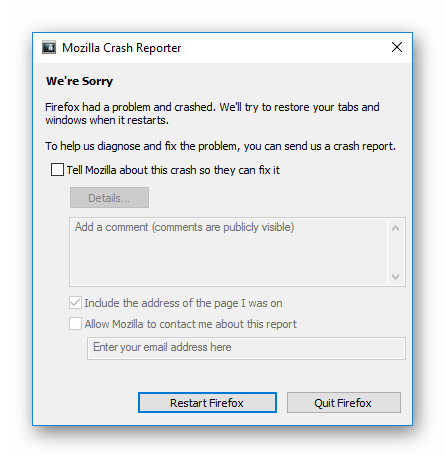
Устранение
В Сети и на официальном сайте разработчиков можно найти несколько распространенных причин краха системы. Далее мы рассмотрим каждую из них.
Для удобства восприятия разобьем дальнейшее повествование на несколько логических блоков.
Устаревшее ПО
Первый пункт в перечне активных действий – обновление браузера. Если используется и без того актуальная версия, то двигаемся дальше. В противном случае вам придется его переустановить вручную. Процедура стандартная для Windows. Сначала удалите Firefox с помощью инструмента «Программы и компоненты», вызываемого через Панель управления.
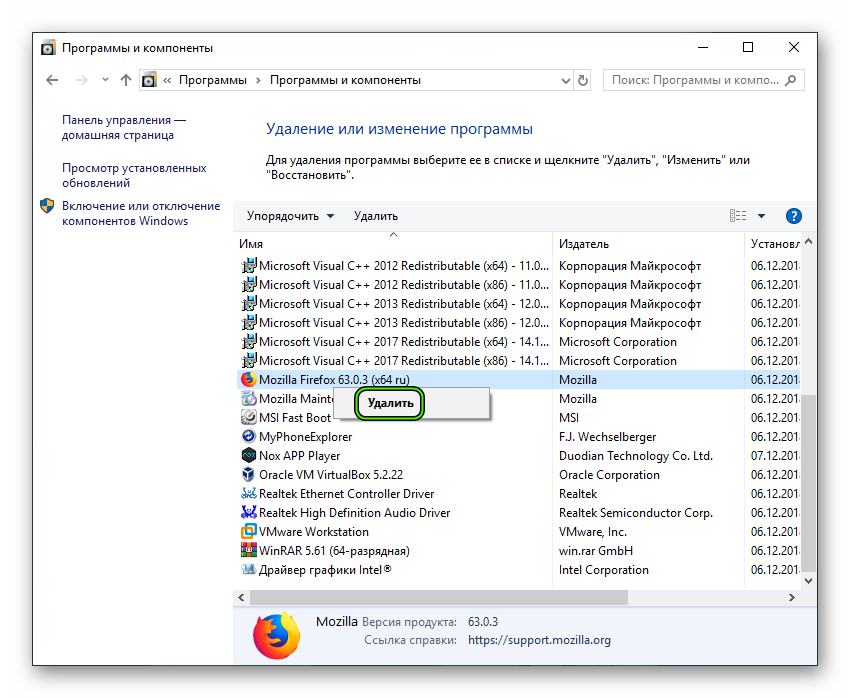
Затем посетите оф. сайт https://www.mozilla.org/ru/firefox/ и загрузите оттуда последнюю версию. Ну и установите ее на компьютер, открыв полученный файл.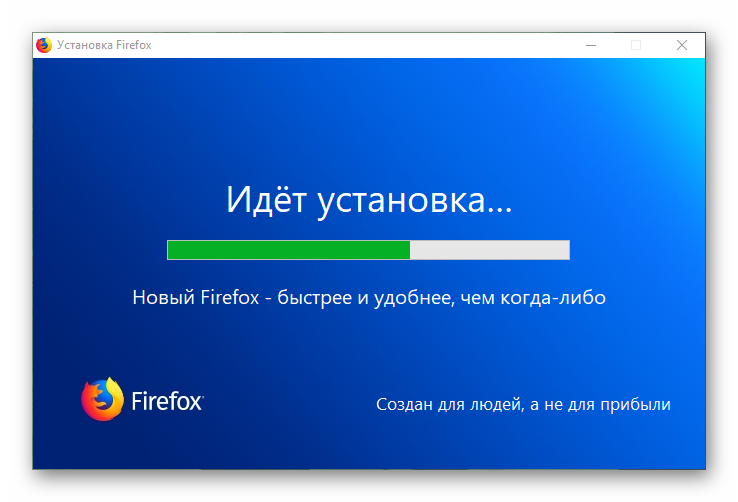
Конфликт дополнения
Обилие расширений может вызвать баги системы, которые приводят к аварийному завершению ее работы. Используем следующую пошаговую инструкцию для нивелирования возможного деструктива:
- Запустите браузер в безопасном режиме вторым из предложенных способов.
- Теперь нажмите на Ctrl + Shift + A.
- В левой части интерфейса кликаем на вкладку «Расширения», в правой стороне дисплея открывается перечень установленных плагинов.
- Удаляем или отключаем все «спорные» элементы.
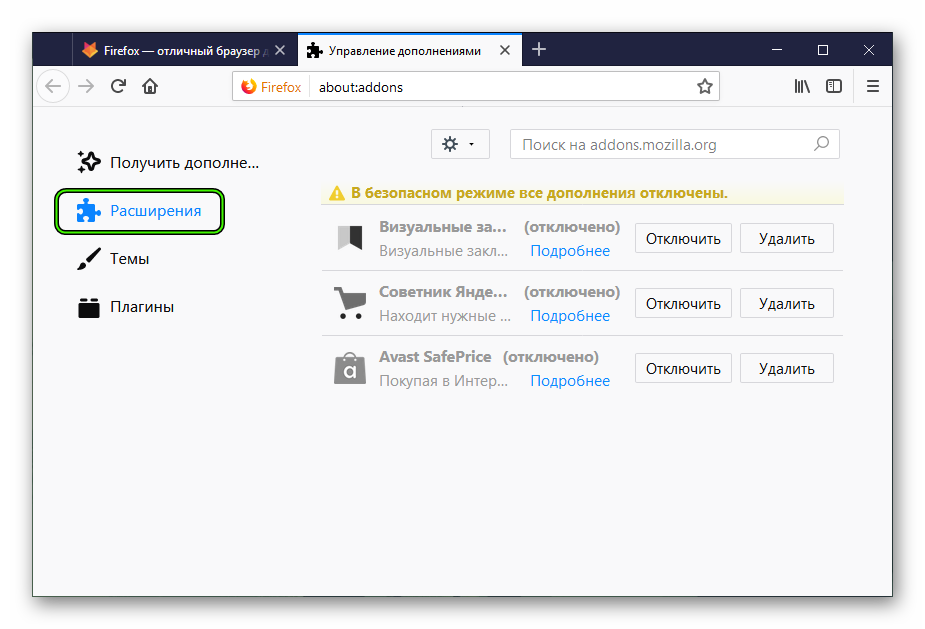
Некорректно установленная версия
Часто обновление «становится» неудачно, из-за чего возникают баги и лаги системы. Для решения проблемы нужно полностью деинсталлировать Мазилу, избавиться от всего остаточного мусора и записей в реестре.
Для этого используем стандартные механизмы настольной системы, ПО сторонних разработчиков. После глобальной чистки скачиваем актуальный дистрибутив и переустанавливаем Firefox.
Вирусные проделки
Деструктивный код способен на многое, в том числе вносить изменения в системные файлы приложений и операционной системы. Для нивелирование возможного заражения рекомендуется проверить платформу лечащими утилитами или предустановленным антивирусом.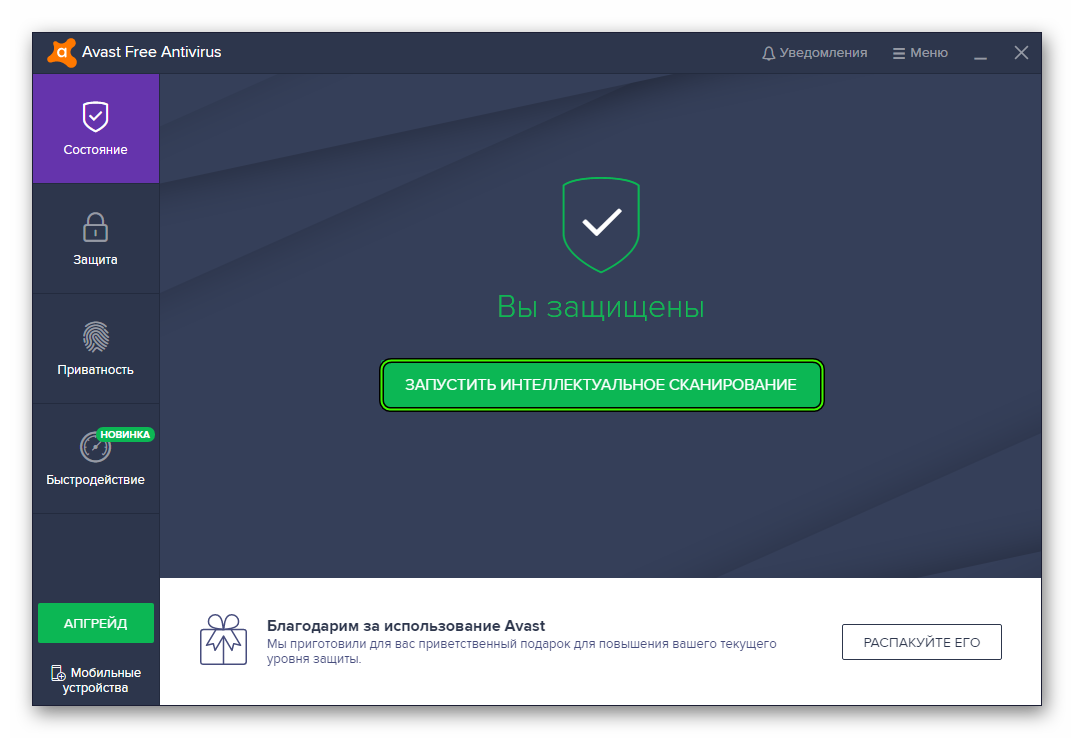
Конфликтная система
Если краш Мазилы появился недавно, то причина может крыться в некорректной работе самой операционной системы. Для решения проблемы используем стандартную функцию по откату.
Пошаговая инструкция по претворению задуманного в жизнь представлена ниже:
- Открываем Панель Управлением.
- Выбираем вариант отображения «Значки».
- Переходим в раздел «Восстановление».
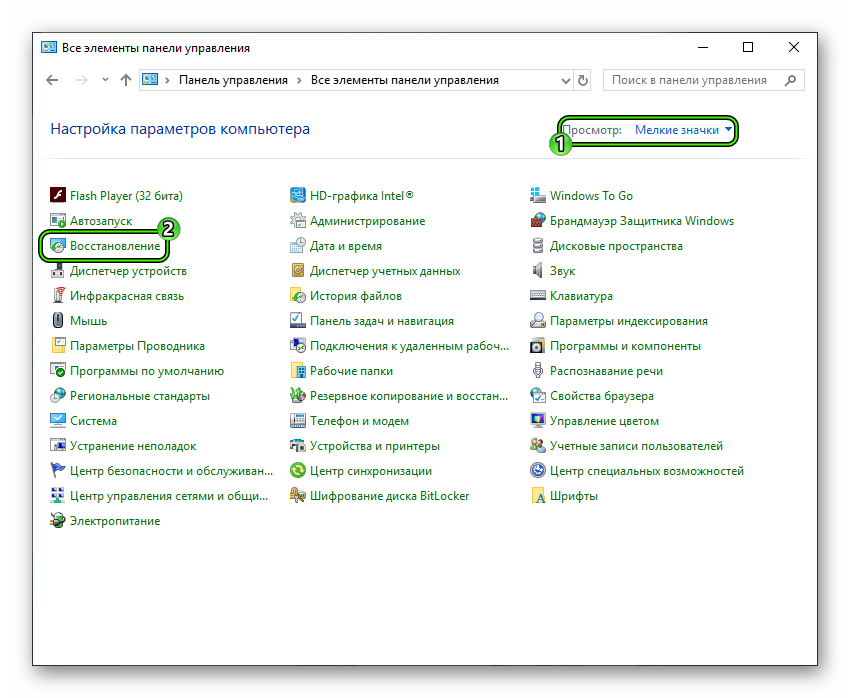
- Там выбираем пункт «Запуск восстановления системы», после чего выбираем предпочтительную точку отката.
- Процедура активируется автоматически, ждем ее завершения.
Подведем итоги
Существует масса причин краша системы браузера Mozilla Firefox. Точно определить локализацию или место поражения сложно, поэтому здесь предпочтительнее использовать комплексный подход. Да, он потребует больше времени, но со 100% вероятностью решит возникшую проблему.






